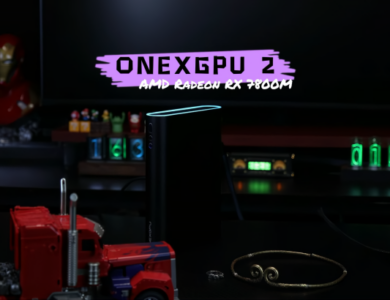چگونه یک پلن را در Microsoft Planner حذف کنیم؟
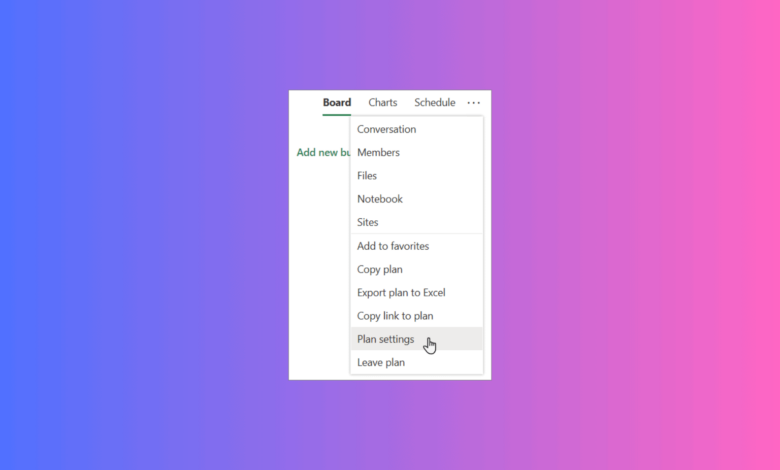
چگونه یک پلن را در Microsoft Planner حذف کنیم؟
خوانندگان به پشتیبانی از گزارش ویندوز کمک می کنند. در صورت خرید از طریق پیوندهای ما ممکن است کمیسیون دریافت کنیم.
صفحه افشای ما را بخوانید تا دریابید که چگونه میتوانید به گزارش Windows کمک کنید تا تیم تحریریه را حفظ کند بخوانید بیشتر
سازماندهی پروژه ها در Microsoft Planner همچنین شامل حذف طرح هایی است که دیگر مورد نیاز نیستند. این می تواند به شما کمک کند تا فضای کاری خود را مرتب کنید. در این راهنما، مراحل حذف یک کار و برنامه در Microsoft Planner را مورد بحث قرار خواهیم داد. ادامه مطلب
چگونه می توانم طرحی را در Microsoft Planner حذف کنم؟
به خاطر داشته باشید، فقط مالکان طرح حق حذف طرح ها را از برنامه Planner دارند. اعضای طرح می توانند برای حذف عضویت خود از طرح خارج شوند.
1. حذف طرح ها (مالکان طرح)
- برای حذف یک طرح، سه نقطه را از سمت راست نام طرح پیدا کنید، روی آن کلیک کنید و سپس تنظیمات طرح را انتخاب کنید. برخی از شما ممکن است جزئیات طرح را به جای تنظیمات طرح داشته باشید.
- در تنظیمات طرح، حذف این طرح را انتخاب کنید.
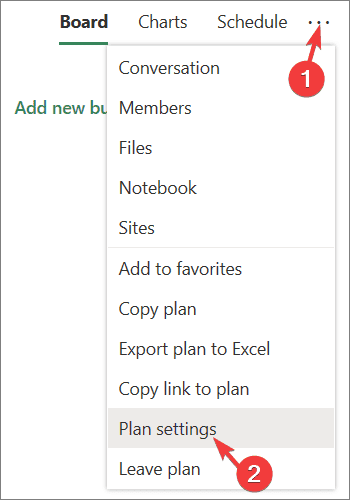
- در پنجره حذف طرح، یک علامت بزنید تا گزینه من متوجه شدم که این طرح و همه وظایف آن برای همیشه حذف خواهند شد را انتخاب کنید و سپس روی حذف کلیک کنید.
اما، اگر شما مالک طرح هستید اما میخواهید طرح را بدون حذف آن ترک کنید، باید نقش مالک گروه را به شخص دیگری واگذار کنید.
اگر نمیتوانید اعلانها را از Microsoft Planner خود دریافت کنید app، تنظیمات اعلان خود را بررسی کنید یا این مراحل را برای رفع آن دنبال کنید.
2. برنامه های حذف آنها را (برای اعضا) رها کنید
- برای ترک یک طرح، سه نقطه را در سمت راست نام طرح پیدا کرده و روی آن کلیک کنید.
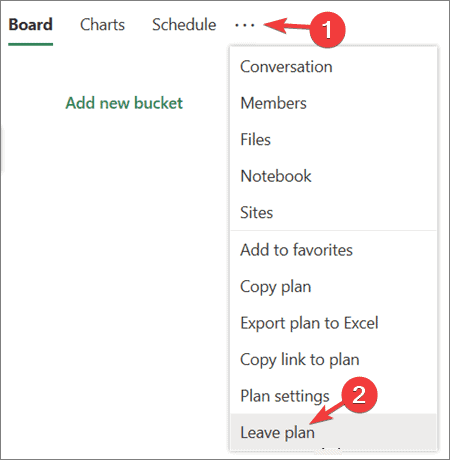
- از منوی کشویی، ترک طرح را انتخاب کنید.
چگونه می توانم یک کار را در Microsoft Planner حذف کنم؟
به خاطر داشته باشید، اگر به طور تصادفی یک کار را حذف کردید، راهی برای بازیابی آن وجود ندارد و باید آن را از ابتدا ایجاد کنید. بنابراین، هنگام حذف یک کار باید بسیار مراقب باشید.
1. وظیفه را از برد
حذف کنید
- برای حذف یک کار در هیئت مدیره، سه نقطه را در سمت راست کارت وظیفه پیدا کرده و روی آن کلیک کنید.

- بعدی، حذف را انتخاب کنید.
2. وظیفه را از جزئیات کار حذف کنید
- برای حذف یک کار از جزئیات آن، روی سه نقطه در گوشه بالا سمت راست، مکان یابی کنید و روی آن کلیک کنید.
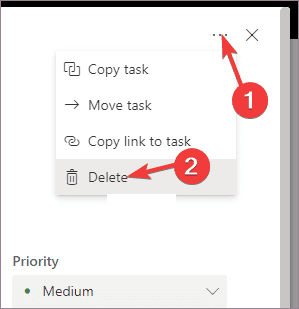
- اکنون، حذف را برای حذف آن انتخاب کنید.
اگر می خواهید یاد بگیرید که چگونه هنگام کار از راه دور وظایف خود را پیگیری کنید، ما یک راهنمای گام به گام برای شما داریم.
برای نتیجه گیری، می توانید یک طرح را به راحتی از Microsoft Planner حذف کنید. تنها چیزی که نیاز دارید این است که مالک برنامه باشید. با این حال، اگر فقط یک عضو هستید، میتوانید طرح را ترک کنید تا از برنامه Planner خود حذف شود.
در صورتی که نتوانید Microsoft Planner را در Teams، ممکن است مشکلی در برنامه Teams یا مشکلات حافظه پنهان باشد. این راهنما را بخوانید تا راه حل ها را بیاموزید.
اگر سؤال یا پیشنهادی در مورد حذف یک طرح در Microsoft Planner دارید، در بخش نظرات زیر آن را مطرح کنید.